苹果13怎么打开手电筒 苹果13打开手电筒怎么打开
手机型号:iPhone13
系统版本:iOS15.4
软件版本:NULL
苹果13打开手电筒有三种方法:
方法一:下拉出信息通知栏,长按屏幕左下角的手电筒按钮,即可成功打开手电筒.
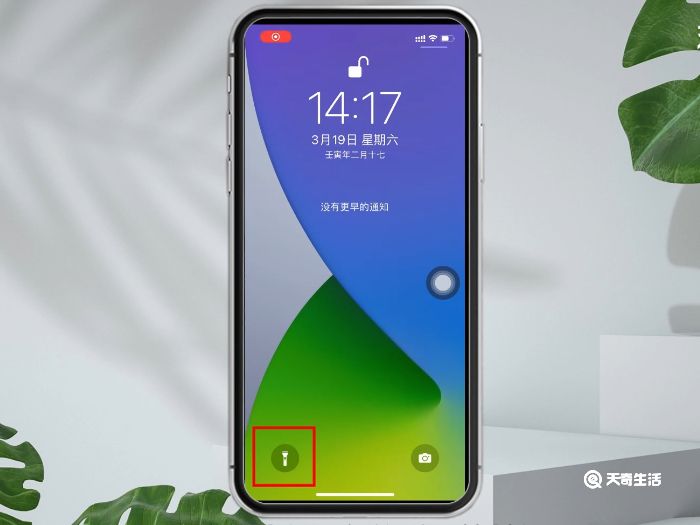
方法二:打开设置,确认Siri唤醒开启的前提下,对着屏幕说出[嘿,Siri,打开手电筒],即可成功打开手电筒.
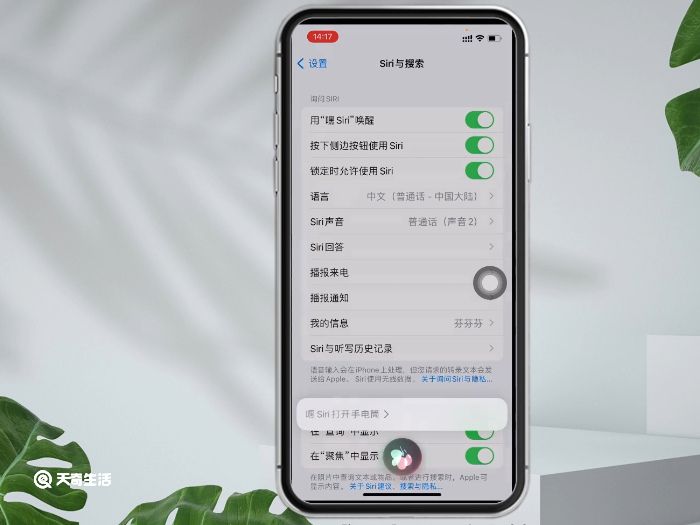
方法三:
1.解锁手机,打开[设置];
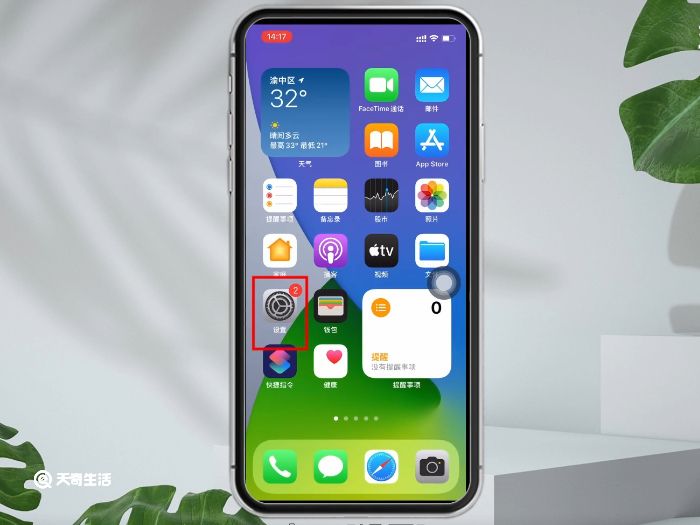
2.点击进入[控制中心];
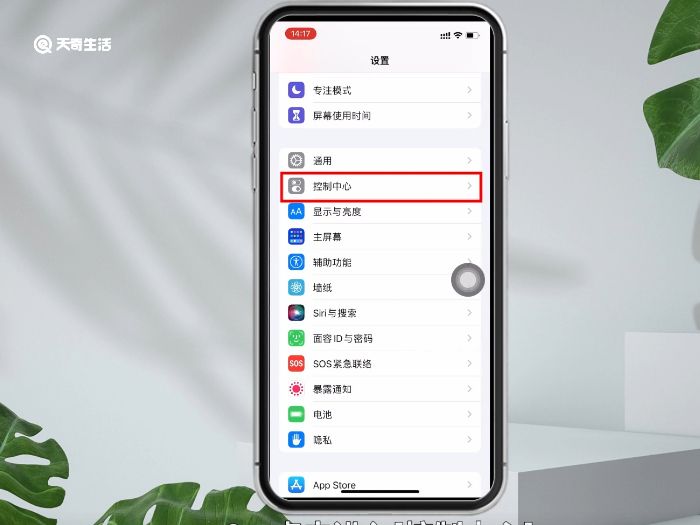
3.下拉页面,点击手电筒前面的[+];
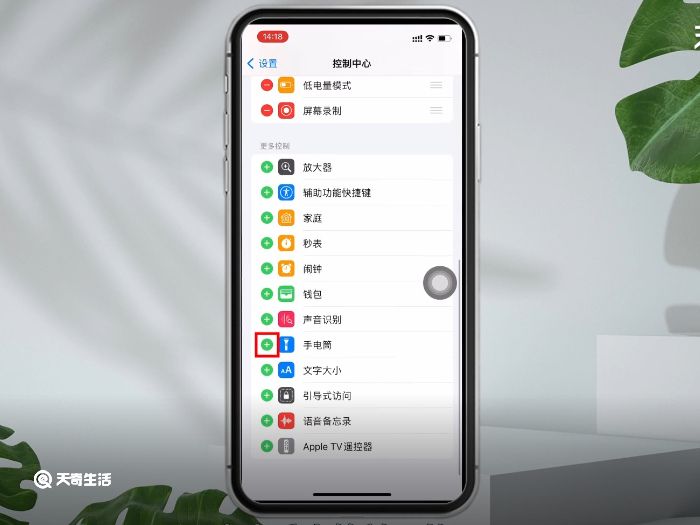
4.屏幕右上角下拉出控制中心;
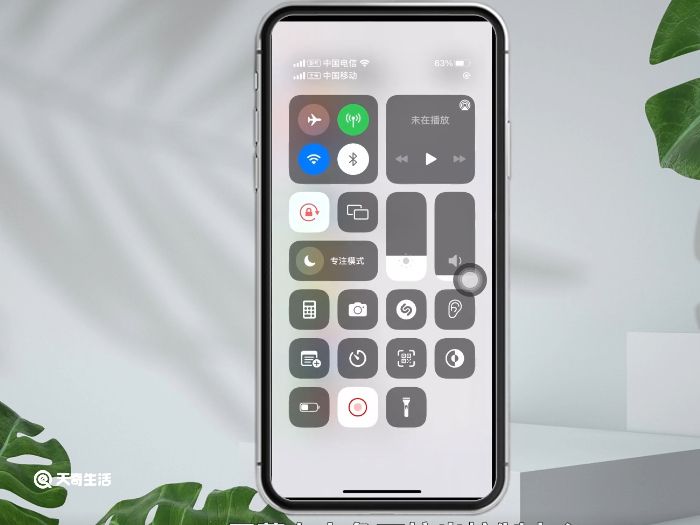
5.点击手电筒按钮,即可成功开启手电筒.
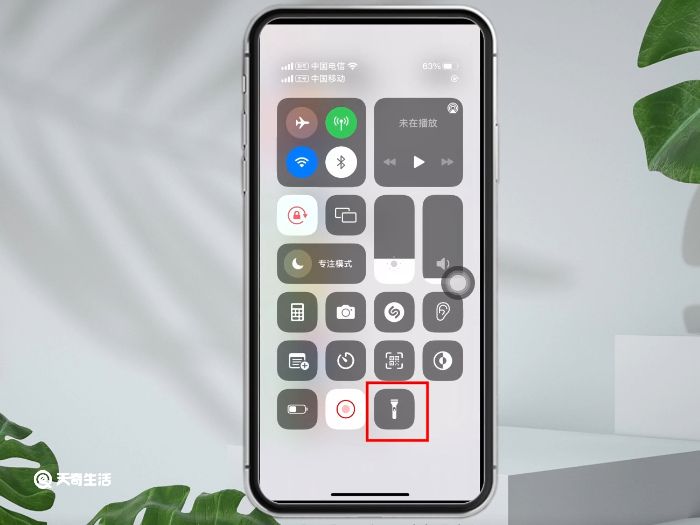
温馨提示:还可以在设置的辅助触控下轻点背面中设置轻点背面两下或三下来快捷开启手电筒.

 15.9万
15.9万

 11.3万
11.3万

 12.8万
12.8万

 9.5万
9.5万

 15.8万
15.8万

 17.1万
17.1万

 17.3万
17.3万

 16.5万
16.5万

 16.1万
16.1万

 19.1万
19.1万

 17.8万
17.8万

 10.9万
10.9万

 11.4万
11.4万

 14.3万
14.3万

 9.4万
9.4万

 17.1万
17.1万

 12.4万
12.4万

 14.5万
14.5万

 19.6万
19.6万

 9.1万
9.1万